【Internet Explorer】
Internet
Explorerは、最近表示したページにすぐにアクセス出来るように「履歴」を保存しています。大変便利な機能なのですが、他人にどのページを見ていたか知られてしまうというデメリットもあります。
これを避けるためには、毎回、履歴をクリアする作業が必要ですが、次の設定をすると、保存期間を指定できます。保存日数を0日にすると、次の日は自動的に履歴がクリアされています。
まず、 Internet Explorerを起動し、[ツール]メニュー→[インターネットオプション]をクリックします。
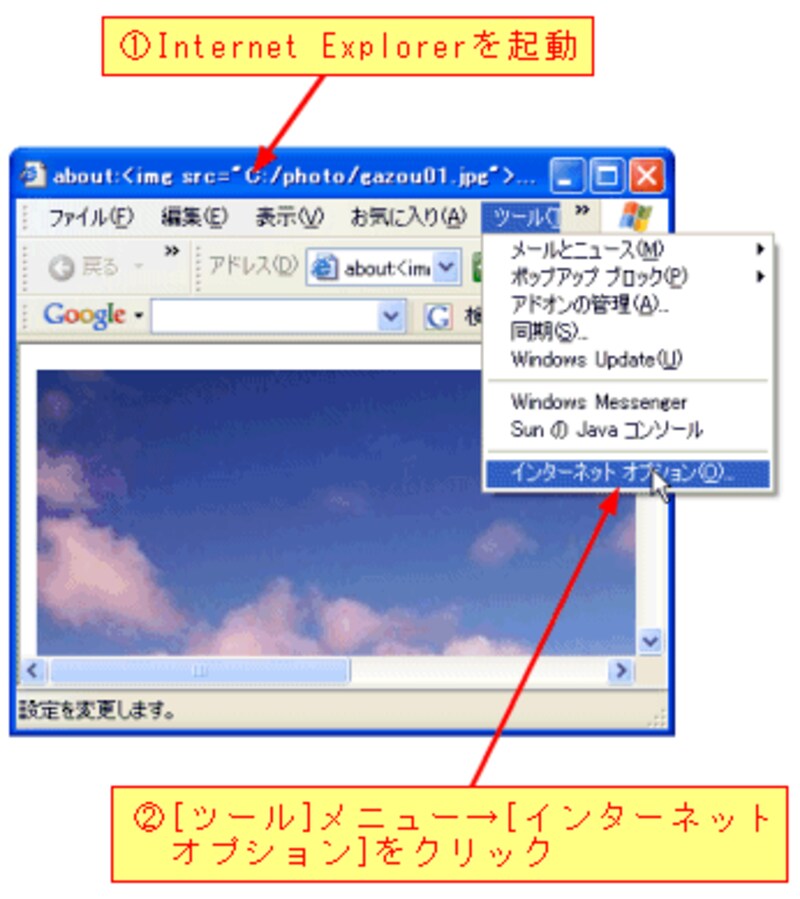
[インターネットオプション]をクリックすると、以下のダイアログボックスが表示されますので、[全般]タブの[履歴]セクションにある[ページを履歴に保存する日数]ボックスの上下矢印をクリックして日数を指定します。
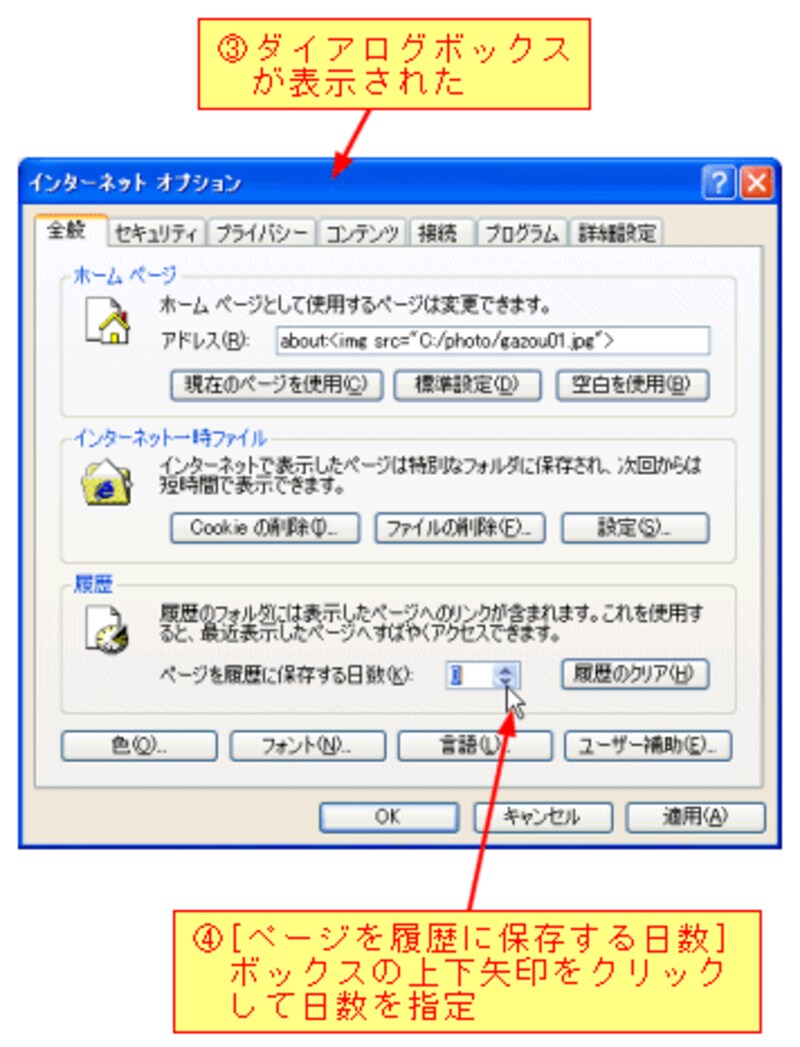
なお、現在保存している履歴をただちに消去したい場合は、[履歴のクリア]ボタンをクリックします。
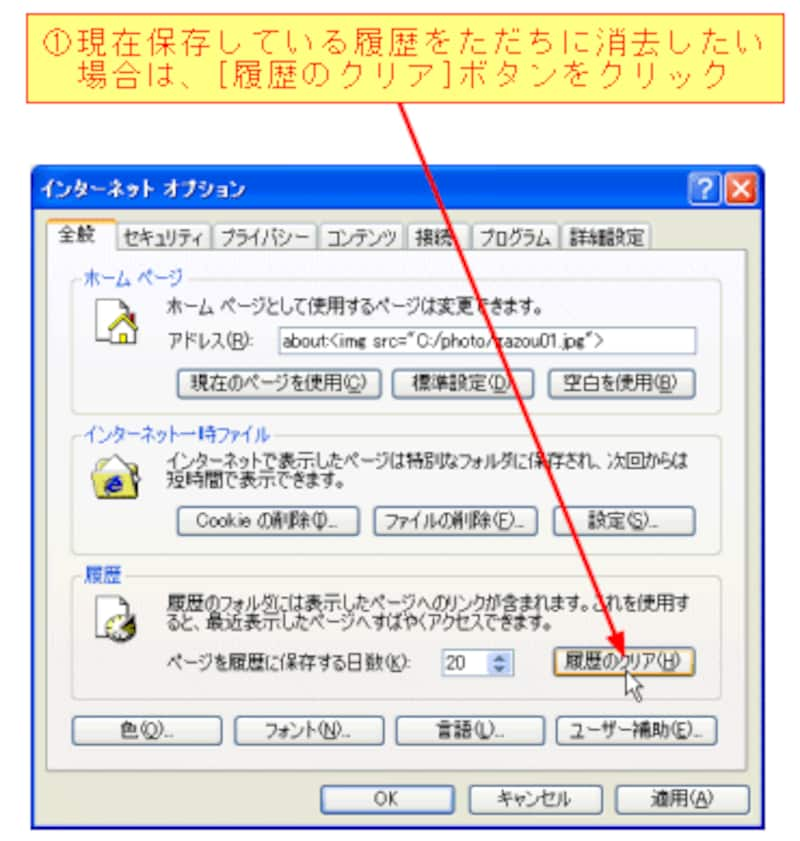
[履歴のクリア]ボタンをクリックすると、確認ダイアログボックスが表示されますので、[はい]ボタンをクリックします。
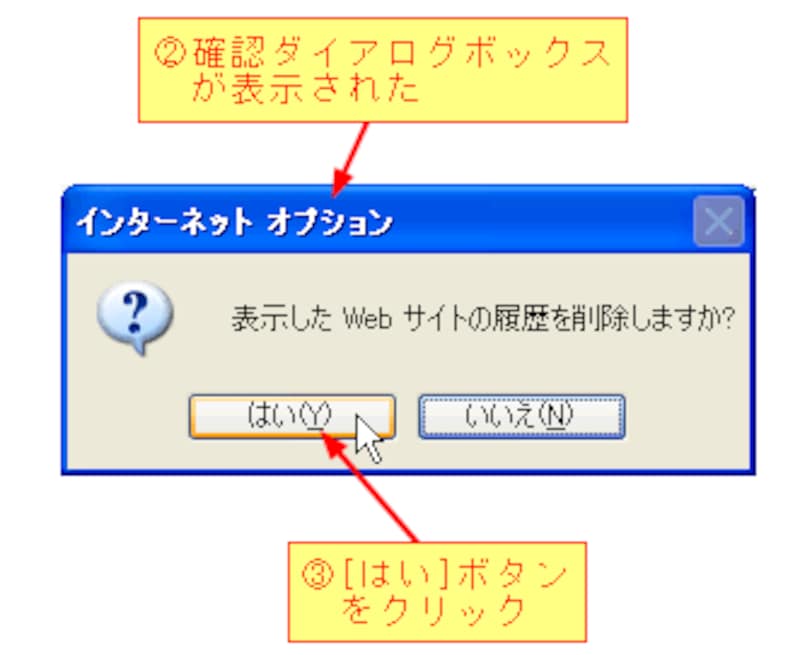
【手順のまとめ】
1)Internet Explorerを起動する。
2)[ツール]メニュー→[インターネットオプション]を
クリックする。
3)[全般]タブを選択する。
4)[ページを履歴に保存する日数]ボックスの上下矢印
をクリックして日数を指定する。
5)[OK]ボタンをクリックする。
【関連リンク】
大好評! Windows メールマガジン(無料)
(酒井雄二郎)






